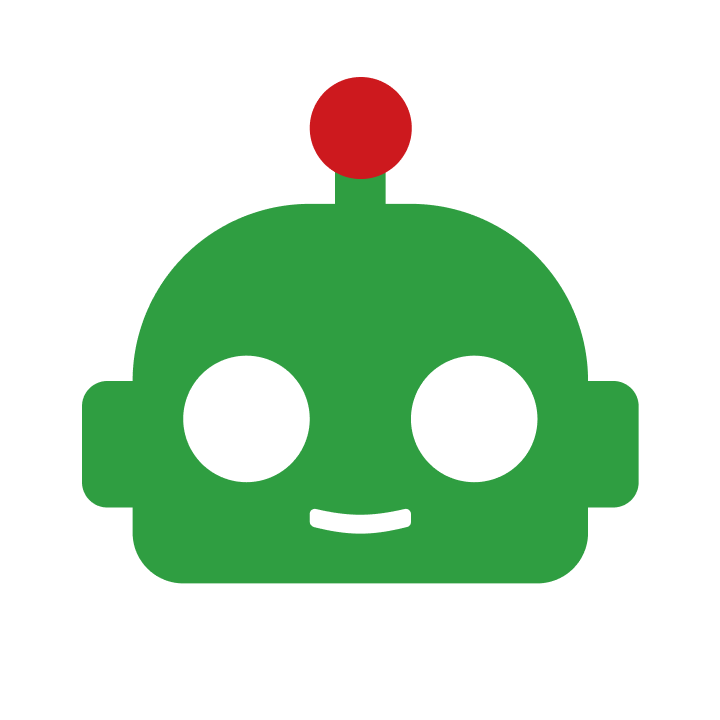Faz a integração do Dialogflow com o WhatsApp e Telegram
Você pode acessar o chatbot diretamente pelo site:
git clone https://github.com/josejefferson/ifpbbot.git IFPBPicuiChatBot
cd IFPBPicuiChatBot
Se você possui o navegador Chrome instalado em seu computador, você pode definir a variável de ambiente
PUPPETEER_SKIP_DOWNLOADcomo qualquer valor para não fazer o download do Chromium automaticamente
npm install
Caso você queira desativar alguma plataforma, como o WhatsApp ou Telegram, você deve definir a variável de ambiente DISABLE_WHATSAPP, DISABLE_TELEGRAM, DISABLE_GOOGLE_SHEETS, DISABLE_WEBHOOK, DISABLE_SCHEDULER ou DISABLE_SITE como 1
- Defina a variável de ambiente do seu projeto no Dialogflow, credenciais em formato de JSON do seu projeto (tutorial aqui)
TYPE =
PROJECT_ID =
PRIVATE_KEY_ID =
PRIVATE_KEY =
CLIENT_EMAIL =
CLIENT_ID =
AUTH_URI =
TOKEN_URI =
AUTH_PROVIDER_X509_CERT_URL =
CLIENT_X509_CERT_URL =- Execute o servidor e ao aparecer o QR Code escaneie utilizando a função Aparelhos conectados do seu app
- Logo após, um arquivo
whatsapp_auth.jsonserá gerado na raiz.
Se você NÃO estiver usando o WhatsApp Business, defina a variável de ambiente
WHATSAPP_LISTS=1para ativar as listas do WhatsApp, pois o WhatsApp Business não suporta
Caso você queira, você pode restringir o acesso do robô a determinados contatos. Para isso, coloque-os na variável de ambiente WHATSAPP_ALLOWED_NUMBERS os números separados por vírgula, exemplo: 55ddxxxxxxxx@c.us,55ddxxxxxxxx@c.us (onde d é o DDD do número e o x são os dígitos do número sem o 9)
- Crie seu bot no @BotFather e coloque o token na variável de ambiente
TELEGRAM_BOT_TOKEN
- Coloque o URL do seu servidor Webhook na variável
TELEGRAM_WEBHOOK_URL
Se você não quiser usar o Planilhas Google, use a variável
DISABLE_GOOGLE_SHEETSe pule esta etapa
- Instruções disponíveis em breve
Se você não quiser usar o webhook, use a variável
DISABLE_WEBHOOKe pule esta etapa
- Defina a variável
MONGO_DBcom o link do seu banco de dados MongoDB
Para iniciar o servidor, basta executar o comando:
npm start
Caso precise ver as respostas do Dialogflow, execute no modo dev:
npm run dev
Se quiser executar apenas o servidor do WhatsApp, execute:
npm run whatsapp
Ou se quiser apenas o servidor do Telegram:
npm run telegram
Ou apenas a integração com Planilhas Google:
npm run googleSheets
Para executar apenas o servidor webhook:
npm run webhook
Ou para apenas o site:
npm run site